Chrome浏览器如何通过智能隐私设置提高用户安全
文章来源:谷歌浏览器官网
更新时间:2025-05-17
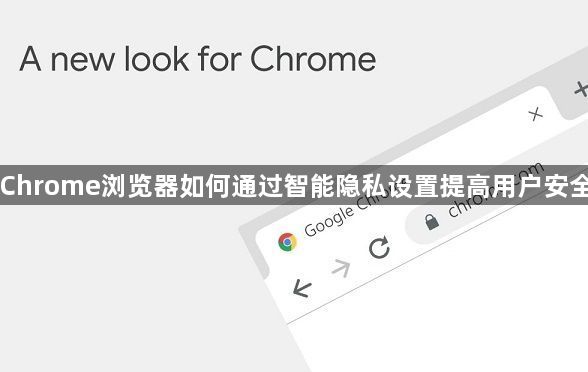
一、管理cookie设置
1. 访问设置页面:打开Chrome浏览器,点击右上角的三个点图标,选择“设置”选项,进入浏览器的设置页面。
2. 找到cookie设置选项:在设置页面中,向下滚动找到“隐私设置和安全性”部分,点击“网站设置”,再选择“cookie和网站数据”选项,进入cookie的具体设置页面。
3. 调整cookie策略:
- 阻止第三方cookie:第三方cookie是由用户当前浏览网站以外的其他域设置的cookie,常被用于广告跟踪等目的。在设置页面中,可将“阻止第三方cookie”选项开启,这样能有效减少跨站点跟踪,保护用户隐私。
- 限制cookie保存时间:可以设置cookie的保存期限,缩短其在浏览器中的留存时间,降低被滥用的风险。例如,将一些非必要的cookie设置为在浏览器关闭时自动删除。
- 选择性允许cookie:对于某些需要使用cookie才能正常功能的网站(如购物网站、登录后的个人信息页面等),可以将其添加到例外列表中,允许其使用cookie,而对其他不需要或不确定的网站保持cookie阻止状态。
二、利用隐身模式
1. 进入隐身模式:点击Chrome浏览器右上角的三个点图标,在下拉菜单中选择“新建隐身窗口”,或者直接按Ctrl+Shift+N组合键,即可打开一个隐身模式窗口。
2. 了解隐身模式特点:
- 不保存浏览历史:在隐身模式下,浏览器不会记录用户的浏览历史,包括访问的网址、搜索记录等。当关闭隐身窗口后,这些信息不会被留存,防止他人通过浏览历史了解用户的上网行为。
- 不保存cookie和网站数据:除了必要的网站功能所需的临时cookie外,隐身模式下不会永久保存cookie和网站数据,避免了网站对用户行为的长期跟踪。
- 注意下载和本地缓存:虽然隐身模式不保存浏览历史和部分网站数据,但下载的文件和浏览器缓存(如图片、脚本等)仍会保留在本地电脑中。对于敏感文件的下载,需在关闭隐身模式后及时清理相关记录。
三、管理权限设置
1. 访问权限管理页面:在Chrome浏览器的设置页面中,找到“隐私设置和安全性”部分,点击“网站设置”,这里可以对各个网站的权限进行管理,包括位置信息、摄像头、麦克风、通知等。
2. 调整网站权限:
- 位置信息权限:对于不需要获取位置信息的网站,可将其位置权限设置为“禁止”,防止网站收集用户的位置数据。当必要的时候(如使用地图导航等),再临时允许特定网站获取位置信息。
- 摄像头和麦克风权限:同样,对于非视频通话、录像等功能需求的网站,应禁止其访问摄像头和麦克风,避免被恶意网站窃取用户的视听信息。
- 通知权限:限制网站的通知权限,只允许可信赖的网站发送通知,减少不必要的消息干扰,同时防止恶意网站通过通知进行欺诈或骚扰。
四、清除浏览数据
1. 定期清理:在Chrome浏览器的设置页面中,找到“隐私设置和安全性”部分,点击“清除浏览数据”选项。建议定期(如每周或每月)清理浏览数据,包括浏览历史、下载记录、cookie和其他网站数据、缓存的图片和文件等。
2. 选择清理范围:在“清除浏览数据”页面,可以根据需要选择要清理的数据类型和时间范围。例如,选择清理过去一小时的数据,或者清理所有时间的浏览历史等。注意,清理操作不可逆,需谨慎选择清理的范围,避免误删重要数据。
五、使用安全扩展程序
1. 筛选可靠扩展程序:在Chrome浏览器的扩展程序商店中,选择那些具有良好口碑、高评分和大量用户使用的隐私保护类扩展程序。例如,广告拦截扩展程序可以减少网页上的广告追踪代码,防止被广告网络收集个人信息。
2. 管理扩展程序权限:安装扩展程序后,在浏览器的“扩展程序”管理页面中,查看每个扩展程序的权限设置。只授予必要的权限,避免扩展程序过度获取用户的敏感信息,如读取浏览历史、修改系统设置等。
3. 定期更新扩展程序:关注已安装扩展程序的更新提示,及时更新到最新版本。开发者会在新版本中修复安全漏洞和改进隐私保护功能,确保扩展程序的安全性和有效性。
谷歌浏览器的隐身模式与普通模式差异
比较谷歌浏览器隐身模式与普通模式的区别,帮助用户选择最适合自己的浏览模式,保护隐私。
Google Chrome浏览器下载文件完整性检查方法
Google Chrome浏览器下载完成后,进行文件完整性检查可保障安全与稳定,本教程介绍常见校验方法,助力用户确保数据无误。
如何通过修改Google浏览器下载设置解决下载文件丢失
修改Google浏览器下载设置,合理配置保存路径及权限,有助于避免下载文件丢失,确保下载任务顺利完成并保存完整文件。
谷歌浏览器如何在电脑端优化页面响应速度
优化谷歌浏览器在电脑端的页面响应速度,减少加载延迟和提升网页互动响应,改善整体浏览体验。通过调整设置和清理缓存提高性能,确保更快的页面加载。

